У цій статті пояснюється, як отримати або створити цифровий підпис для використання в документах Office. Докладні відомості про те, як використовувати їх у документах Office, див. в статті Додавання або видалення цифрового підпису у файлах Office.
Що таке цифровий підпис?
Цифровий підпис або ідентифікатор більше називають цифровим сертифікатом. Щоб додати цифровий підпис до документа Office, потрібно мати поточний цифровий сертифікат (термін дії якого не минув). Цифрові сертифікати зазвичай видає центр сертифікації (ЦС), який є довіреною сторонньою організацією, яка видає цифрові сертифікати для використання іншими сторонами. Існує багато комерційних центрів сертифікації сторонніх постачальників, у яких можна придбати цифровий сертифікат або отримати безкоштовний цифровий сертифікат. Багато установ, урядів і корпорацій також можуть видавати власні сертифікати.
Цифровий сертифікат необхідний для цифрового підпису, оскільки він надає відкритий ключ, які можна використовувати для перевірки закритий ключ, пов'язаного з цифровим підписом. Цифрові сертифікати дають змогу використовувати цифрові підписи як спосіб автентифікувати цифрової інформації.
Отримання цифрового підпису від центру сертифікації або партнера корпорації Майкрософт
Якщо ви плануєте обмінюватися документами з цифровим підписом разом з іншими користувачами та хочете, щоб одержувачі ваших документів могли перевірити автентичність цифрового підпису, ви можете отримати цифровий сертифікат від надійного стороннього центру сертифікації. Докладні відомості див. в статті Пошук служб цифрового ідентифікатора або цифрових підписів.
Створення цифрового сертифіката для негайного додавання цифрового підпису до документа
Якщо ви не хочете купувати цифровий сертифікат у стороннього центру сертифікації або якщо потрібно негайно додати цифровий підпис до документа, можна створити власний цифровий сертифікат.
- Виберіть свою версію Windows
- Windows 10
- Windows 8
- Windows 7, Windows Vista або Windows XP
-
Перейдіть до папки C:\Program Files (x86)\Microsoft Office\root\ (або C:\Program Files\Microsoft Office\root\Office16 , якщо використовується 64-розрядна версія Office)
.
-
Клацніть SelfCert.exe. З’явиться діалогове вікно Створення цифрового сертифіката.
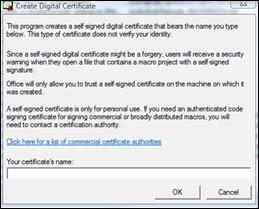
-
У полі Ім’я вашого сертифіката введіть описову назву сертифіката.
-
Натисніть кнопку OK.
-
Після відображення повідомлення "SelfCert: успіх" натисніть кнопку OK.
-
Перейдіть до папки C:\Program Files\Microsoft Office\<версія_Office>\.
-
Клацніть SelfCert.exe. З’явиться діалогове вікно Створення цифрового сертифіката.
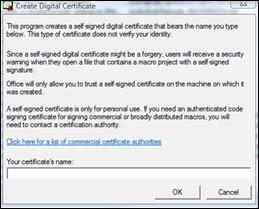
-
У полі Ім’я вашого сертифіката введіть описову назву сертифіката.
-
Натисніть кнопку OK.
-
Після відображення повідомлення "SelfCert: успіх" натисніть кнопку OK.
-
Натисніть кнопку Пуск, наведіть вказівник миші на пункт Усі програми, виберіть Microsoft Office, а потім – Засоби Microsoft Office, а потім – Цифровий сертифікат для проектів VBA. З’явиться діалогове вікно Створення цифрового сертифіката.
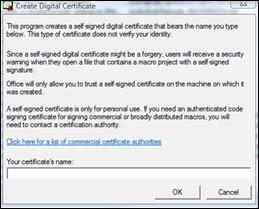
-
У полі Ім’я вашого сертифіката введіть описову назву сертифіката.
-
Натисніть кнопку OK.
-
Після відображення повідомлення "SelfCert: успіх" натисніть кнопку OK.
Для перегляду сертифікатів у сховищі особистих сертифікатів виконайте такі дії:
-
Запустіть Internet Explorer.
-
У меню Знаряддя виберіть пункт Властивості браузера та відкрийте вкладку Вміст.
-
Натисніть кнопку Сертифікати й відкрийте вкладку Особисті.
Увага!: Якщо ви додаєте цифровий підпис до документа за допомогою створеного цифрового сертифіката, а потім надаєте спільний доступ до файлу з цифровим підписом, інші користувачі не зможуть перевірити автентичність цифрового підпису, не вирішуючи вручну довіряти сертифікату з власним підписом.
Див. також
Додавання та видалення цифрових підписів у файлах Office










